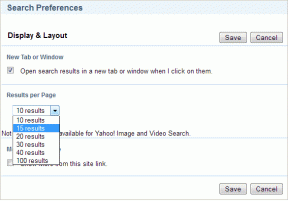8 geriausi būdai, kaip pataisyti „Google“ skaičiuokles, kurios neleis slinkti
Įvairios / / December 02, 2021
„Google“ skaičiuoklės yra paprasta naudoti nemokama skaičiuoklių programa, kuri veikia iš karto. Tačiau kartais vartotojai susiduria su tam tikrais žagsėjimais. Pavyzdžiui, keli vartotojai skundėsi, kaip jiems sekasi negalite slinkti žemyn „Google“ skaičiuoklėse. Dėl to duomenys, esantys už matomos ekrano srities, nepasiekiami. Ir tai yra nepriimtinas elgesys.

Kai kurie vartotojai negalėjo slinkti į šoną, o kiti negalėjo slinkti aukštyn arba žemyn. Bet kuriuo atveju duomenys lieka sunkiai prieinami, nes vartotojai negali pasiekti atitinkamų langelių. Čia yra 8 sprendimai, padėsiantys išspręsti slinkimo problemą „Google“ skaičiuoklėse.
1. Bendri sprendimai
Štai keletas paprastų ir greitų sprendimų, kurie gali ištaisyti daug bendrų „Google“ skaičiuoklių klaidų. Jų pritaikymas užtruks ne ilgiau kaip kelias akimirkas.
- Norėdami atnaujinti dokumento puslapį, klaviatūroje paspauskite F5. „Google“ skaičiuoklės išsaugo duomenis realiuoju laiku, todėl neturėtumėte prarasti jokių duomenų.
- Patikrinkite, ar turite stabilų interneto ryšį arba su sinchronizavimu susijusių problemų, dėl kurių „Google“ skaičiuoklių dokumentas gali nereaguoti.
- Patikrinkite, ar įjungtas „Scroll Lock“. Daugumoje klaviatūrų yra slinkties užrakto mygtukas, tačiau kai kuriose nėra LED lemputės, rodančios, kad ji įjungta.
Taip pat „Guiding Tech“.
2. Naudokite mobiliąją versiją arba kitą įrenginį
Jei norite nedelsiant atsikvėpti, galite naudoti „Google“ skaičiuoklės programą mobiliesiems, kuri pasiekiama „Android“ ir „iOS“. Norėdami įsitikinti, kad tai nėra naršyklės ar paties kompiuterio problema, pabandykite atidaryti ir slinkti „Google“ skaičiuokles kitoje naršyklėje. Be to, „Google“ skaičiuoklės geriausiai veikia „Google Chrome“. Taigi įsitikinkite, kad jis atnaujintas.
3. Naudokite lapų slinkties juostą
„Google“ skaičiuoklių slinkties juosta yra dešinėje. Tačiau tai nėra tas pats, kas naršyklės slinkties juosta, kurią paprastai pastebime naršydami internete.

Atminkite, kad slinkimas neveiks, kai pelės žymeklis yra už skaičiuoklės ribų. Pavyzdžiui, negalite slinkti lape, jei žymeklis yra virš meniu arba adreso juostos. Jis turi būti nukreiptas į ląsteles.
4. Padidinkite naršyklės langą
Kai kurie vartotojai išsiaiškino, kad naudoti „Google“ skaičiuokles naršyklės lange, kuris nerodomas viso ekrano rodinyje, buvo trukdo jiems slinkti „Google“ skaičiuoklėse. Kartais langas ištiesiamas, kad atrodytų, jog jis yra maksimaliai padidintas. Spustelėkite kvadratinį mygtuką viršutiniame dešiniajame ekrano kampe, kad padidintumėte langą, tada pabandykite naudoti pelės slinkties ratuką.
Taip pat „Guiding Tech“.
5. Atkurti į ankstesnę versiją
Kartais ankstesnės versijos atkūrimas padeda ištaisyti „Google“ skaičiuoklių slinkimo klaidą. Meniu Failas pasirinkite Versijų istorija ir pamatysite parinktį Žiūrėti versijų istoriją. Arba klaviatūroje paspauskite Ctrl+Alt+Shift+H.

Dešinėje šoninėje juostoje iššokančiajame lange bus rodomos visos ankstesnės versijos su pakeitimais. Pasirinkite labiausiai ankstesnį.

Patikrinkite, ar dabar galite slinkti „Google“ skaičiuoklių dokumente. Jei taip, naudokite dabartinę versiją ir nukopijuokite naujai pridėtus duomenis į šią versiją.
6. Patikrinkite inkognito režimą ir plėtinius
Visi naršyklės plėtiniai pagal numatytuosius nustatymus išjungti inkognito režimu. Atidarykite „Google“ skaičiuoklių dokumentą inkognito režimu ir patikrinkite, ar galite slinkti dabar. Jei taip, vienas iš įdiegtų plėtinių gali trukdyti žiniatinklio programai. Turėsite vėl prisijungti prie „Google“ paskyros.

Išjunkite visus plėtinius ir iš naujo įjunkite juos po vieną. Kiekvieną kartą iš naujo įkelkite dokumentą, kad patikrintumėte, ar slinkimas veikia „Google“ skaičiuoklėse. Taip išsiaiškinsite konfliktą sukėlusį pratęsimą. „Chrome“ plėtinių tvarkyklės gali padėti greitai valdyti ir įjungti / išjungti plėtinius.
7. Kelios „Google“ paskyros
Jei naršyklėje naudojate kelias „Google“ paskyras, galite nuo visų jų atsijungti. Tada vėl prisijunkite prie „Google“ skaičiuoklių naudodami tą, kurį ketinote naudoti.
8. Išvalykite naršyklės talpyklą ir slapukus
Galite išvalyti tik „Google“ svetainių talpyklą ir slapukus. Norėdami išvalyti, galite naudoti paprastą metodą talpyklos ir slapukų, skirtų tik „Google“ diskui kompiuteryje ir Android. Atlikę tai, nedelsdami atsijunkite. Palaukite, kol „Google“ skaičiuoklės išsaugos visus duomenis, tada išvalykite talpyklą ir slapukus.
Taip pat „Guiding Tech“.
Slinkimo problemos sprendimas
„Google“ skaičiuoklių slinkimo klaida, nors ir nedidelė, gali sukelti daug nepatogumų. Negalėjimas peržiūrėti ir redaguoti duomenų, esančių už ekrano rodinio, gali būti varginantis. Tikimasi, kad ši problema turėtų būti išspręsta dabar. Jei sugalvojote kitą metodą, pasidalykite juo toliau pateiktame komentarų skyriuje.
Kitas: Štai keletas geriausių visiems skirtų „Google“ skaičiuoklių patarimų ir gudrybių, kuriuos galite naudoti norėdami padidinti produktyvumą, sutaupyti laiko ir lengvai atlikti daugiau darbų.